win10网络重置无法上网怎么办?重置网络是我们在遇见连接网络不正常或者是网络卡顿的时候才会使用的一个功能,目的在于恢复网络。但是最近有网友就遇到了Win10系统重置网络后不能联网的情况,那么遇见这种问题我们该如何解决呢?下面就把win10网络重置无法上网的解决办法分享给大家!

win10网络重置无法上网的解决办法:
第一步:
1、按windows+X,点击A,在之后的打开的窗口中输入一下命令
第一条:netsh wlan show all>wlan.txt
回车后
第二条:wlan.txt
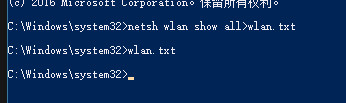
网络重置图一
2、然后会打开一个文本文件
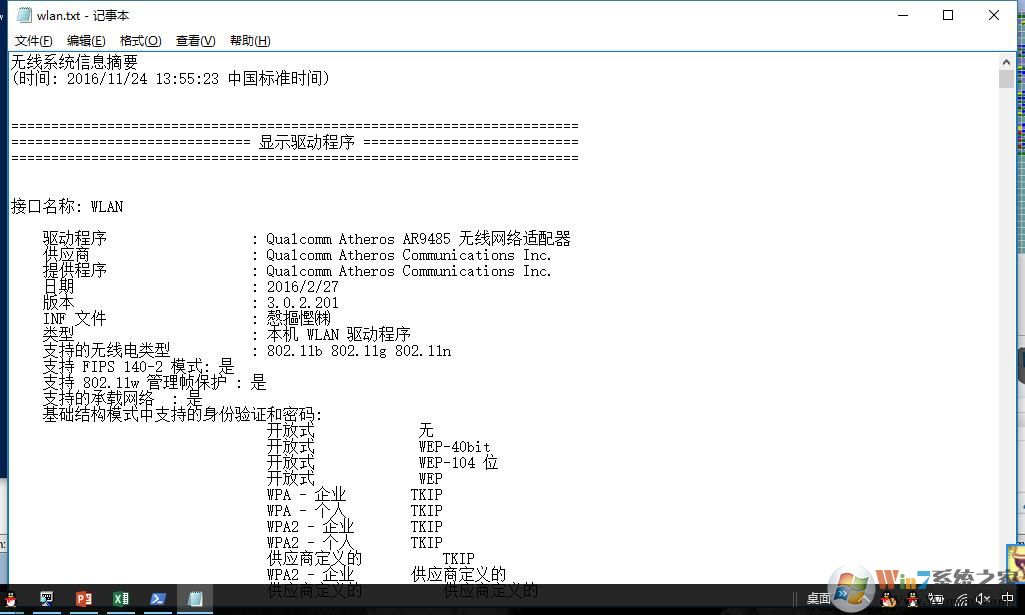
网络重置图二
3、如果不显示驱动程序,可以重新安装一下网卡驱动(可以使用驱动人生万能网卡版或者去笔记本官网下载)
第二步:
1、右键网络图标,选择疑难解答,看一下提示什么,如果提示服务
按windows+R输入services.msc
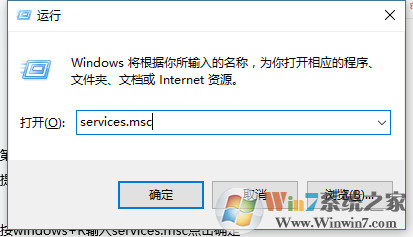
网络重置图三
2、找到WLAN AutoConfig和Wired AutoConfig服务,保证开启状态
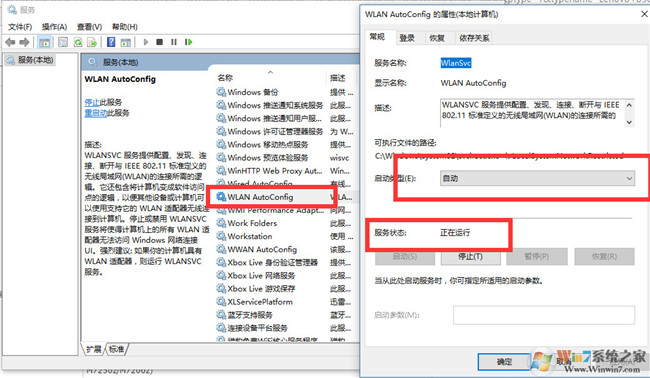
网络重置图五
第三步:重置(注意保留数据)
此方法是在任何操作都无效的情况下操作,会造成数据丢失
按windows+i选择更新和安全
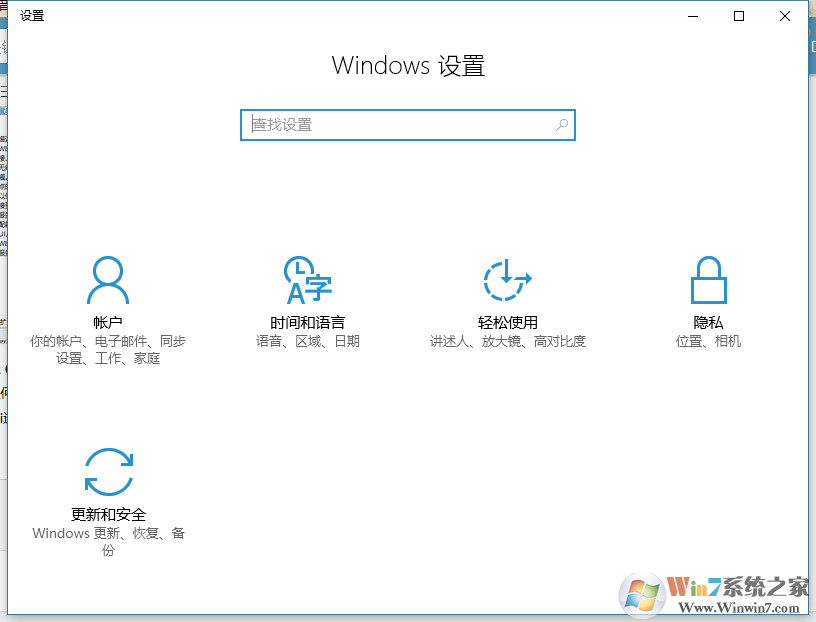
网络重置图六
选择恢复--重置此电脑
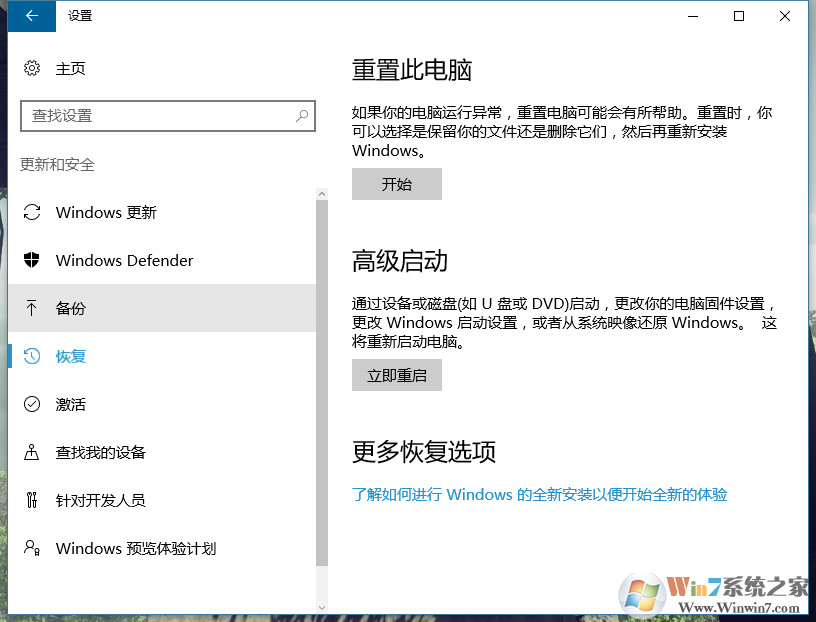
以上就是为大家带来的关于win10网络重置无法上网的解决办法。需要的小伙伴赶紧动手试试看吧,希望可以帮助到你。